كيفية عرض محفوظات تحديث Windows 11
مايكروسوفت ويندوز 10 بطل / / September 22, 2021

آخر تحديث في

سترسل Microsoft تحديثات إلى نظام Windows الخاص بك تلقائيًا في الخلفية. لكن يمكنك عرض التاريخ. وإليك كيفية القيام بذلك على Windows 11.
مشابه ل نظام التشغيل Windows 10، نظام التشغيل الجديد - يتم تحديث Windows 11 بانتظام في الخلفية. في بعض الأحيان ، قد يؤدي التحديث إلى تعطيل شيء ما على نظامك مثل الطباعة، على سبيل المثال. وقد تحتاج إلى التراجع عن التحديث التراكمي. أو قد تكون هناك أوقات تحتاج فيها إلى مراجعة التحديثات التي تم تثبيتها للتأكد من تحديث الأمان. مهما كان السبب الذي يجعلك تحتاج إلى التحقق من تحديثات النظام ، فإليك كيفية القيام بذلك على Windows 11.
عرض محفوظات تحديث Windows 11
لعرض محفوظات التحديث على جهاز الكمبيوتر الذي يعمل بنظام Windows 11 ، ابدأ بالنقر فوق يبدأ والافتتاح إعدادات. بالتناوب ، يمكنك استخدام اختصار لوحة المفاتيحمفتاح Windows + I لفتح الإعدادات مباشرة.
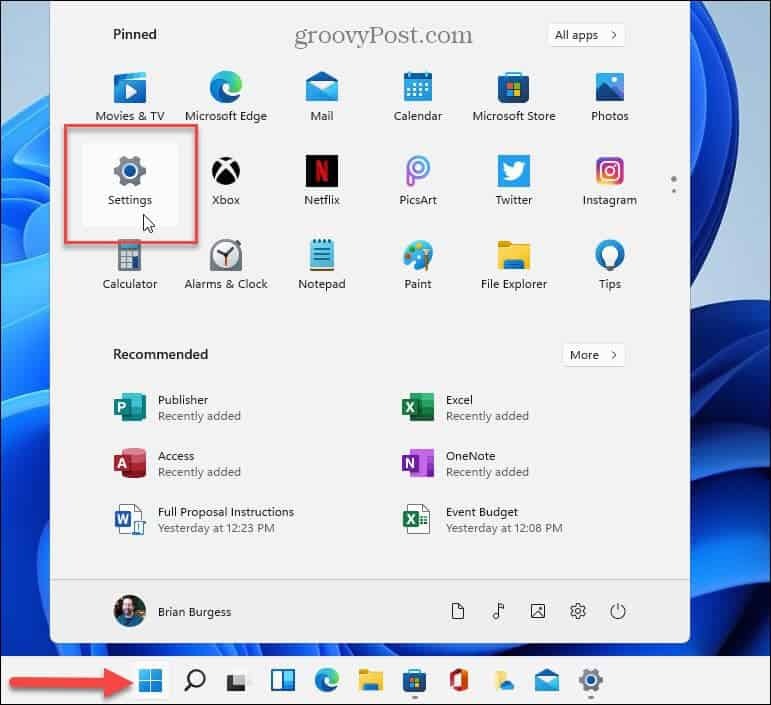
بمجرد فتح الإعدادات ، انقر فوق تحديث ويندوز من القائمة على اليسار. ثم ضمن قسم "المزيد من الخيارات" على اليمين ، انقر فوق تاريخ التحديث.
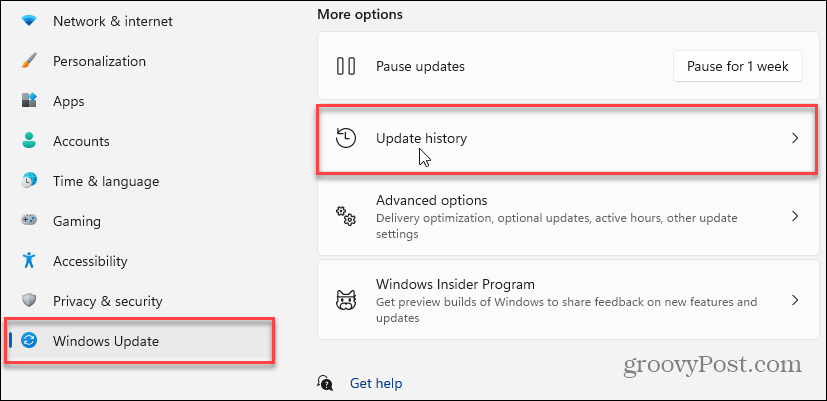
عرض صفحة محفوظات التحديث
في "صفحة سجل التحديث" ، ستجد قائمة بأنواع التحديثات المختلفة التي تم تثبيتها. سترى التحديثات التالية:
- تحديثات الميزات: هذه هي التحديثات المهمة التي تحدث عادةً مرتين في السنة. أو ، كما يُزعم لنظام التشغيل Windows 11 ، تحديثات مرة واحدة في العام. على سبيل المثال ، في وقت كتابة هذا التقرير ، كان الإصدار الحالي من Windows 10 هو تحديث 21H1 مايو 2021.
- تحديثات الجودة: هذه تحديثات منتظمة تعمل على تحديث جوانب مختلفة من نظام التشغيل. معظم هذه التحديثات "تحت الغطاء" وتعمل على تحسين الجودة وإصلاح الأخطاء المتعددة في النظام. يتم طرحها كتحديثات تراكمية وغالبًا ما تكون مرتبطة بـ "يوم الثلاثاء التصحيحي". ومع ذلك ، يمكن أن تأتي هذه التحديثات في أي وقت ، خاصةً إذا كان هناك تهديد غير معروف لنظام التشغيل Windows 10.
- تحديثات السائق: هذه هي التحديثات التي تساعد في تحسين الأجهزة في نظامك ، مثل بطاقة مصورات (GPU) ، بلوتوث راديو ، أو أ كارت الصوت.
- تحديثات التعريف: هذه هي تحديثات تعريفات الفيروسات التي تحدث بانتظام في الخلفية وتساعد في تحسين الحماية المضمنة من الفيروسات والبرامج الضارة في Windows 10.
- تحديثات أخرى: هذه تحديثات متنوعة أخرى لا تقع ضمن أي من الفئات المذكورة أعلاه.
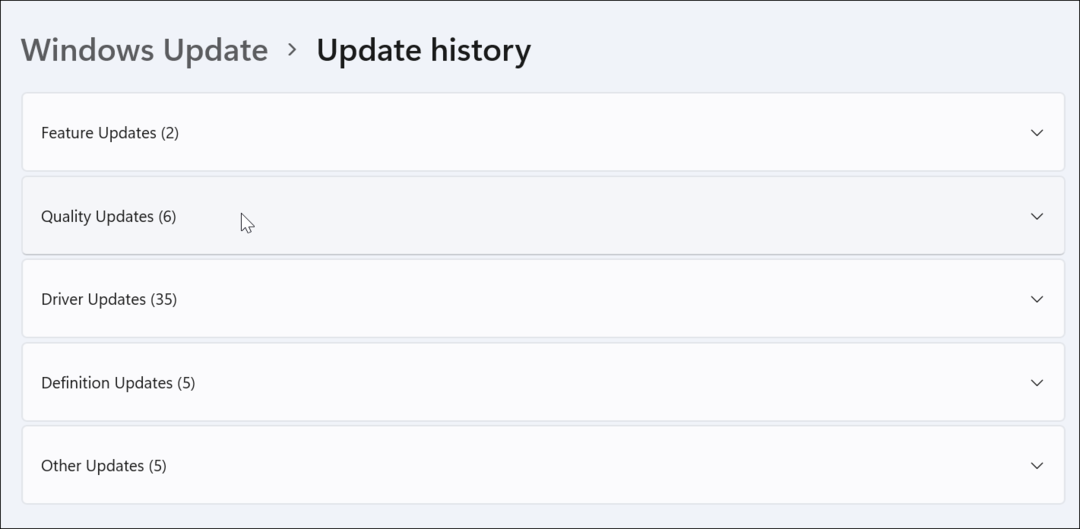
ما عليك سوى توسيع أي من الفئات لمعرفة ما يتم تضمينه. يوجد أدناه مثال على تحديثات الجودة التي تم تنزيلها وتثبيتها على نظام Windows 11 الخاص بي.
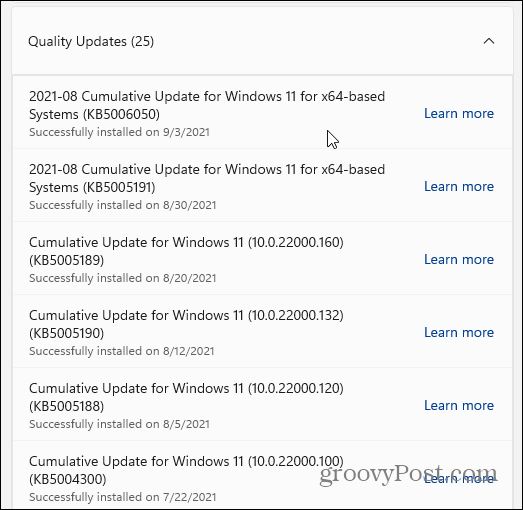
إذا لم تكن الغرض من التحديث ، يجب أن ترى ارتباطًا يمكنك النقر عليه ينقلك إلى صفحة قاعدة معارف Microsoft التي ستوضح المزيد حول التحديث.
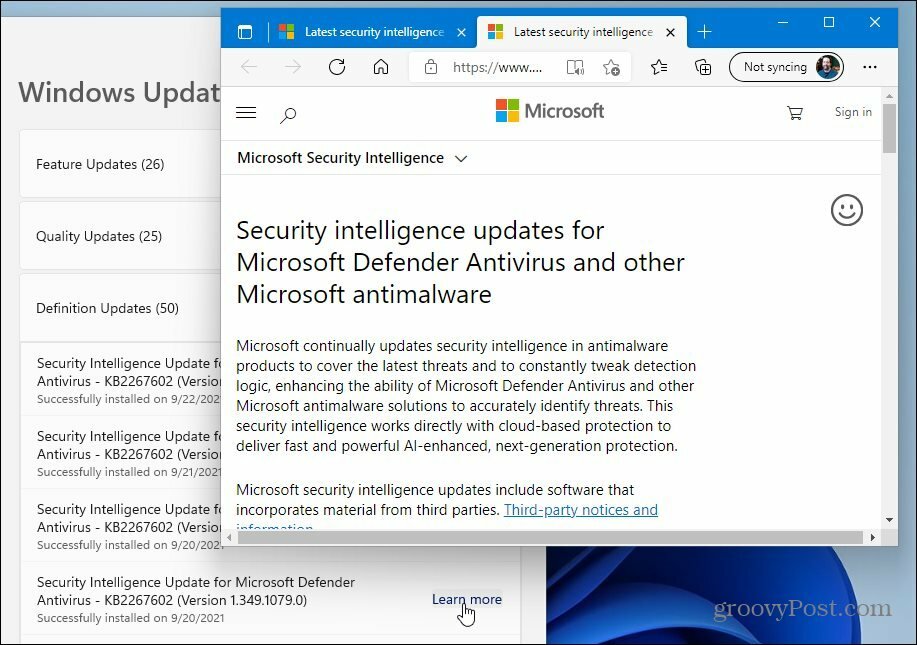
هذا كل ما في الامر. عندما تنتهي من قسم التحديثات ، أغلق فقط من نافذة الإعدادات. ولمزيد من المعلومات حول Windows Update ، تحقق من كيفية القيام بذلك إيقاف تحديثات Windows 11 مؤقتًا. أو الق نظرة على أربع طرق للقيام بذلك قم بإيقاف تشغيل تحديثات Windows 10.
كيفية مسح Google Chrome Cache وملفات تعريف الارتباط وسجل التصفح
يقوم Chrome بعمل ممتاز في تخزين محفوظات الاستعراض وذاكرة التخزين المؤقت وملفات تعريف الارتباط لتحسين أداء متصفحك عبر الإنترنت. كيف ...
مطابقة الأسعار في المتجر: كيفية الحصول على الأسعار عبر الإنترنت أثناء التسوق في المتجر
لا يعني الشراء من المتجر أن عليك دفع أسعار أعلى. بفضل ضمانات مطابقة الأسعار ، يمكنك الحصول على خصومات عبر الإنترنت أثناء التسوق في ...
كيفية إهداء اشتراك Disney Plus ببطاقة هدايا رقمية
إذا كنت تستمتع بـ Disney Plus وترغب في مشاركتها مع الآخرين ، فإليك كيفية شراء اشتراك Disney + Gift مقابل ...
دليلك إلى مشاركة المستندات في المستندات وجداول البيانات والعروض التقديمية من Google
يمكنك بسهولة التعاون مع تطبيقات Google المستندة إلى الويب. إليك دليلك للمشاركة في المستندات وجداول البيانات والعروض التقديمية من Google مع الأذونات ...
